Реклама
Safari е уеб браузърът по подразбиране на iPad, но това със сигурност не означава, че автоматично е най-добрият инструмент за работата. Когато става въпрос за коригиране на размера на шрифта, провеждане на проучване или гледане на Flash видеоклипове, той не държи свещ за някои от предлаганите алтернативи.
iPad, било то пълен размер или мини IPad Mini или IPad Air? Защо и как ги използвам и дветеНаскоро закупих новия iPad Air с намерението да продам или предам своя iPad mini. След като прекарах време с двете устройства, разбрах, че ги използвам и двете за различни цели. Прочетете още , е страхотно устройство за сърфиране в мрежата и ние прегледахме повечето от водещите налични браузъри на трети страни. Днес разглеждаме най-добрия браузър за различни цели: задълбочено четене, изследвания и поверителност, за да назовем само няколко.
Споделени функции
Освен ако не е отбелязано друго, всички браузъри, споменати по-долу, включват изглед за бързо набиране на отбелязани уебсайтове, споделяне на URL във Facebook и Twitter и някаква форма на частно сърфиране. Продължителното натискане на връзки в тези браузъри обикновено води до изскачащо меню за отваряне (или копиране) на избраната връзка в нов раздел или страница. Само един от тези браузъри, Puffin, съдържа пълна поддръжка за Flash видео. Повечето от браузърите са безплатни за изтегляне или имат безплатни версии за тестване, преди да купите.
сафари
Модернизираната версия на Safari на iOS 7 е идеална за потребители на iPad, напълно потопени в екосистемата на Apple. Браузърът включва споделяне на iCloud за синхронизиране на отметки и запазени уеб страници на всичките ви устройства (при условие, че използвате браузъра Safari), както и за споделяне на връзки към Mail и Messages.
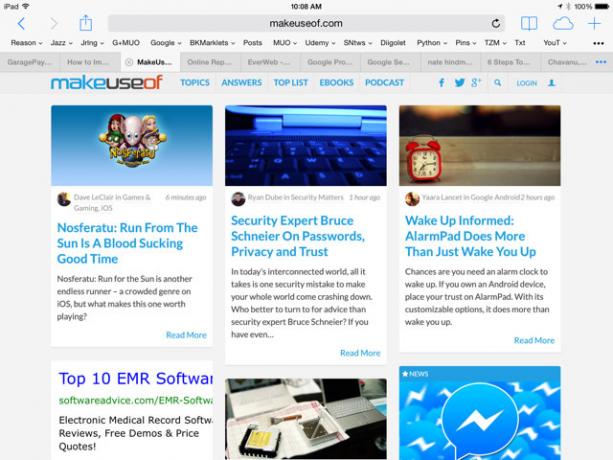
Професионалисти: Синхронизиране на отметки и уеб страници между устройства. Изчистен потребителски интерфейс, с донякъде ненатрапчива лента с отметки и поле за търсене/URL за въвеждане в поле за всичко.
минуси: Без регулируем размер на шрифта на уеб страници, без поддръжка за Flash видеоклипове и без разширен жест с пръст за превключване между раздели. Също така е трудно да се визуализира и да се придвижва между десет или повече отворени раздела.
Mercury Browser Pro ($0,99) [Вече не се предлага]
Mercury Browser Pro вероятно има най-много функции от всички браузъри, включени в този преглед, с изключение на един. Отворените и подвижни раздели са лесни за преглед, с плъзгащ се панел с отметки и бутон за гледане на цял екран.

Професионалисти: Изглежда, че Mercury изтегля страници по-бързо от Safari и включва десетки опции за навигация на страници с жестове с множество докосвания и допълнителна лента за бързо превъртане отдясно. Той също така включва защита с парола, споделяне на връзки и файлове към Google+, Evernote и Dropbox и няколко инструмента за пояснения. Той също така използва полето за всичко за търсене и въвеждане на URL.
минуси: Mercury използва икони на уебсайтове при бързото си набиране, вместо визуализация на страниците на уебсайт.
Прочетете нашите пълен преглед на Mercury Browser Pro Търсите да се отървете от мобилното сафари? Mercury Browser Pro е приложението за вас [iOS, безплатно за ограничено време]Повечето потребители на iOS с удоволствие използват Mobile Safari. Това е солиден браузър с много от функциите, от които се нуждаят потребителите, но за някои потребители това не е достатъчно. Някои от нас искат повече от нашите браузъри... Прочетете още .
Opera Mini (безплатно) [Вече не се предлага]
Opera Mini е друг сравнително бърз браузър (по-добър на някои сайтове, отколкото на други), който го прави отметки, раздели и история на браузъра в лентата с инструменти, осигурявайки малко повече място за уеб страницата гледаш. От друга страна, достъпът до отметки и раздели изисква допълнително докосване.
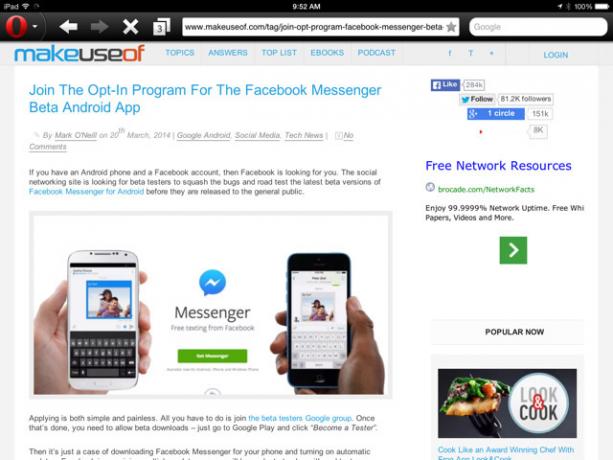
Професионалисти: Отметките могат да се синхронизират между устройства с помощта на акаунт в Opera, а връзките могат да се споделят и към Google+ (наред с други). Приложението също така включва големи визуализации на падащи раздели, които улесняват навигацията между страниците.
минуси: Няма консолидиране на полето за търсене и URL адрес, нито навигация с няколко докосвания или режим на поверителност с едно докосване, въпреки че уеб данните могат да бъдат изчистени ръчно.
Прочетете нашите пълен преглед на Opera Mini Компресията на данни на Opera Mini е достатъчно добра за превключване?Ако използвате по-стар Android, новата Opera Mini е оптимизирана за остарял хардуер и софтуер. Може ли Opera действително да се завърне с този нов браузър? Нека разберем. Прочетете още .
Потребителският интерфейс на Dolphin много имитира Opera, като използва скрит изглед на страничната лента на отметки и история на браузъра, с опция за гледане на цял екран. Dolphin също така разполага с възможността да създава персонализирани жестове с пръсти за свързване към определени уебсайтове и навигация между страници, което го прави мощно и адаптивно решение.

Професионалисти: Контрол на яркостта и затъмняването в приложението за нощно четене, както и опции за среден и голям размер на шрифта. Режимът на работния плот, търсенето в поле за всичко и въвеждането на URL и възможността за споделяне на файлове в Evernote и Box са много удобни. Dolphin поддържа споделяне на връзки между настолни браузъри Safari, Firefox и Chrome с помощта на акаунт в Dolphin.
минуси: Използването на жест с пръст изисква допълнително докосване и не можете да зададете персонализирана начална страница. Въпреки включеното споделяне на връзки, няма опция за синхронизиране на отметки.
Chrome на Google е мултиплатформен настолен и мобилен браузър, който улеснява достъпа до вашите акаунти в Google от всяко устройство. Потребителският интерфейс за iPad версията на Chrome е подобен на Dolphin, като отметките и най-посещаваните отметки са присвоени на отделни страници, вместо лента с отметки. Естествено има голям тласък за услугите на Google (Диск, Карти, Gmail и G+) в приложението.

Професионалисти: Отметките се синхронизират с настолен Chrome, както и паролите и отворените раздели между всички устройства. Chrome разполага с търсене в поле за всичко и въвеждане на URL адреси, както и възможност за отваряне на раздели в режим инкогнито, за да преглеждате страници частно. Също така разполага с жестове за превключване между раздели чрез плъзгане от ръба на екрана.
минуси: Браузърът използва общи икони на отметки вместо визуализации на уебсайтове. Няма навигация с няколко докосвания с жестове и достъпът до страници с отметки или история изисква две или повече докосвания. Преминаването към друг акаунт в Google изисква няколко докосвания. Изтеглянето и изобразяването на страници е по-бавно от всички други мобилни iPad уеб браузъри, поне в тези тестове.
Atomic Web ($1,99) [Вече не се предлага]
Atomic Web ще бъде най-полезен за потребителите, които се възползват от множеството адаптивни опции и опции за навигация под формата на жестове с много докосване. Темата може да бъде променена, лентата за отметки не е задължителна, а екранът с раздели може да бъде скрит. Различни размери на шрифта също могат да бъдат запазени за различни уебсайтове.

Професионалисти: Десетки опции и персонализации за жестове с много докосване, включително възможността за показване или скриване на лентата с отметки и за избор между раздели в стил на работния плот или изглед на списък. Има различни бутони за изчистване на всички раздели, запазване на страници в Pinboard, Delicious и Pocket. Браузърът също така разполага със защита с парола и възможност за импортиране и експортиране на отметки.
минуси: Няма опции за търсене в поле за всичко и въвеждане на URL, или изскачащо меню при продължително натискане на връзка. Страниците изглежда се зареждаха малко бавно.
Прочетете нашите пълен преглед на Atomic Web Atomic Web Browser предоставя усъвършенствано уеб сърфиране на iPhone и iPadАко беше възможно, щях да направя Atomic Web ($0,99) уеб браузър по подразбиране за моя iPhone и iPad Mini. Atomic Web вече замени iOS версията на Safari на моята начална страница, но... Прочетете още .
Puffin ($3,99, безплатно)
Puffin има най-добрия, най-интегриран за iOS 7 дизайн — с над дузина теми за избор — от всички браузъри в процес на преглед и това е един от малкото браузъри за iPad на пазара, които всъщност поддържат Adobe Flash. Вашите често посещавани уеб страници се показват на началната страница, в допълнение към страница за бързо набиране и плъзгаща се лента с отметки.
Професионалисти: Поддръжка на Adobe Flash на iPad! Страниците могат да се запазват или отварят в Pocket, Readability, а споделянето на връзки включва Google+. Също така поставянето на лентата с раздели в долната част на приложението изглежда по-малко натрапчиво.
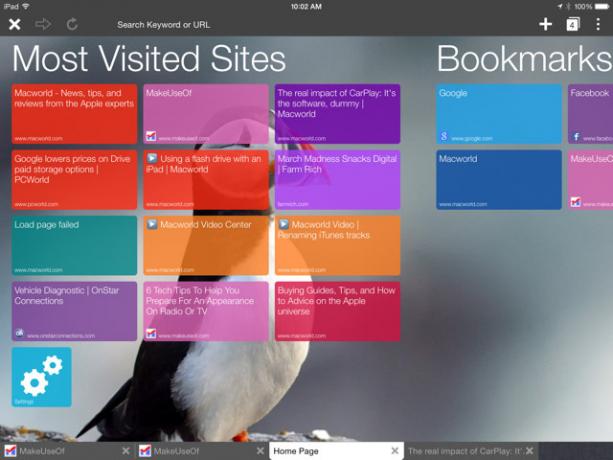
минуси: Без защита с парола и по-бавна производителност разочароваха Puffin. Добавянето и достъпът до отметки, историята на браузъра и запазването на страници в други сайтове изисква един или два допълнителни докосвания и има много място в плъзгащата се лента с менюта, за да направите тези функции повече достъпен.
Прочетете нашите пълен преглед на браузъра Puffin Използвайте браузъра Puffin, за да възпроизвеждате Flash съдържание на вашия iPhone и iPadВсеки път, когато някой ме помоли да препоръчам приложение, което поддържа Flash видеоклипове на техния iPad, препоръчвам Puffin Web Browser. Прочетете още .
Diigo (Безплатно) [Вече не се предлага]
Diigo е идеалният уеб браузър за студенти или тези от вас, които трябва да коментират текст, докато четете и изследвате. ДийгоУслугата за маркиране на отметки позволява на потребителите да коментират уеб страници и да запазват тези пояснения в акаунта си в Diigo, където могат да бъдат прегледани и споделени. Потребителският интерфейс за iPad версията на Diigo е подобен на браузърите Chrome и Mercury, с падащи отметки и история на браузъра и неограничен брой отворени раздели. Има и специално място за достъп до запазени статии от списъка за четене.

Професионалисти: Силни инструменти за пояснения, регулируеми размери на шрифта, контрол на яркостта на екрана и опция за плъзгане с три пръста между отворените раздели. Има и опция за показване или скриване на лентата с отметки, а връзките могат да се споделят към Pinterest, Tumblr и Evernote.
минуси: Не можете да изрежете цели страници в Evernote, а само заглавието и URL адреса на страницата.
Прочетете нашите пълен преглед на Diigo Четете, изучавайте и подчертавайте с Diigo и eHighlighterНай-добрият начин да изучавате и преглеждате текста е да подчертавате и коментирате прочетеното, а два от най-полезните инструменти за това са онлайн приложението и приложението за iPad, Diigo и... Прочетете още .
И победителят е?
Atomic Web и Diigo са ми любими, въпреки че все още използвам Safari поради неговото повсеместно синхронизиране на отметки и факта, че използвам функцията iCloud Reading List. Всеки от горните браузъри е полезен за различни цели и всички те, с изключение на Chrome, имат добра скорост на изтегляне в мрежата.
Ако четете много и сърфирате в мрежата на вашия iPad, силно препоръчвам да инсталирате поне два или три различни браузъра на вашето устройство – никога не знаете кога може да ви потрябват.
Кой браузър използвате на вашия iPad? Защо Chrome е толкова бавен? Наистина ли е необходим Flash изобщо? Кажете ни в коментарите по-долу!
Бакари е писател и фотограф на свободна практика. Той е дългогодишен потребител на Mac, фен на джаз музиката и семеен човек.


